Oggi vi insegnerò come disegnare in maniera rapida un Pac-Man su Illustrator.
Aprite Illustrator e create un nuovo file (File > Nuovo).
Selezionate lo strumento "Ellisse" (figura 1 o potete anche solo premere "L" sulla tastiera).
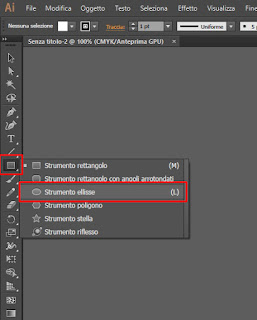 |
| 1 |
Posizionatevi sul piano di lavoro e tenendo premuto Shift cliccate e trascinate il mouse fino a formare un cerchio. Come vedete in figura 2, io ho creato il cerchio con un riempimento e nessuna traccia.
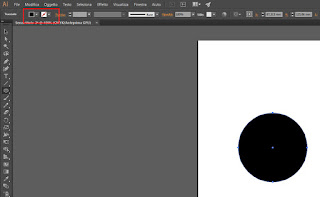 |
| 2 |
A questo cerchio togliete il riempimento e mettetegli una traccia di colore nero, aumentandone la dimensione a 11pt. Per farlo basta premere sul tasto indicato in figura 3, in questa maniera riempimento e traccia si scambiano.
 |
| 3 |
Ora selezionate lo strumento penna.
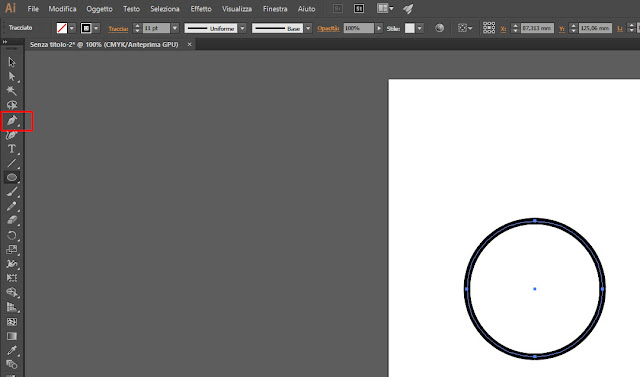 |
| 4 |
Ponetevi sul tracciato del cerchio e, tenendo premendo il tasto Shift (altrimenti vi aggiungerà un punto sul tracciato del cerchio) disegnate i due lati come in figura 5.
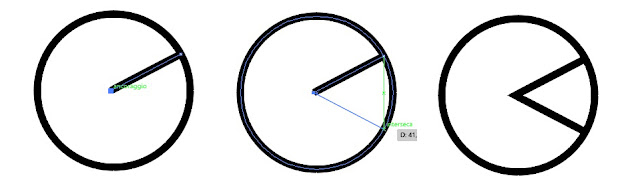 |
| 5 |
Attenzione a disegnare solo due lati come nella figura e a non chiudere il triangolo. Per farlo, una volta disegnato il secondo lato, cliccate sullo strumento "Selezione".
Selezionate lo strumento "Crea forme" (figura 6) e fate come in figura 7.
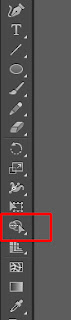 |
| 6 |
 |
| 7 |
Se volete potete disegnare l'occhio. Basta selezionare lo strumento "Ellisse", posizionatevi come in figura 8 aiutandovi con le guide sensibili (Visualizza > Guide sensibili) e tenendo premuto il tasto Alt (Option su Mac) disegnate il cerchio.
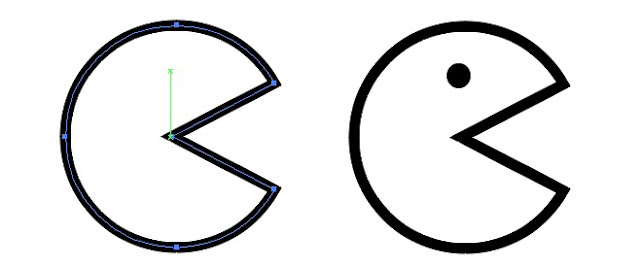 |
| 8 |
Cose opzionali:
1) Potete duplicare l'occhio un due o tre volte (basta selezionare l'occhio e fare copia e incolla con Ctrl+c/Crtl+V) e mettere le varie copie in fila davanti al Pac-Man.
2) Potete decidere di colorare tutto di giallo (o come preferite): selezionate tutto e date un colore al riempiemento.
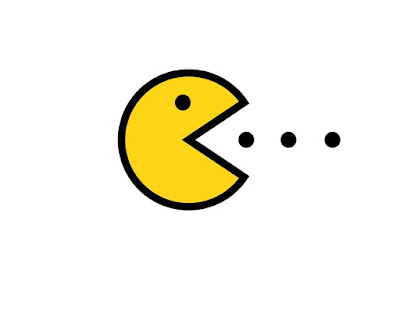 |
| Pac-Man |
Alla prossima.
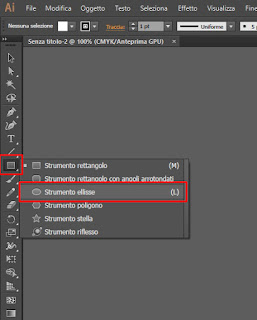
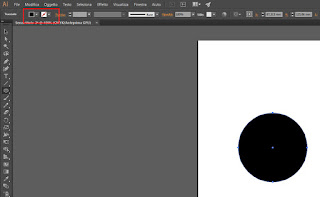

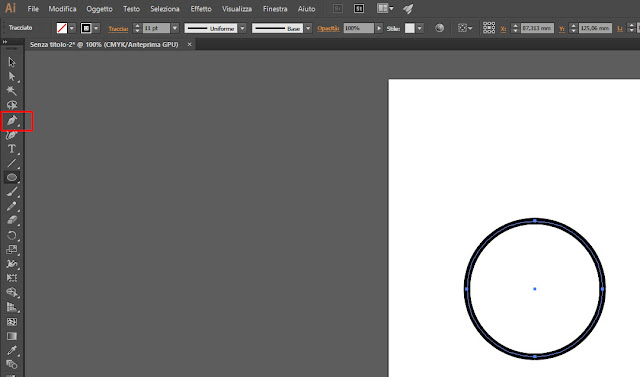
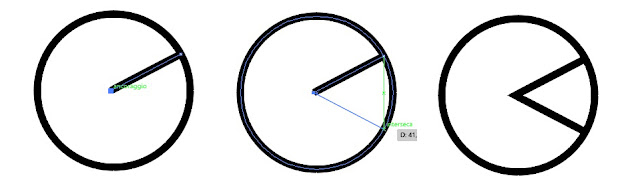
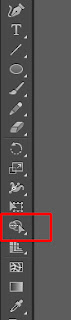

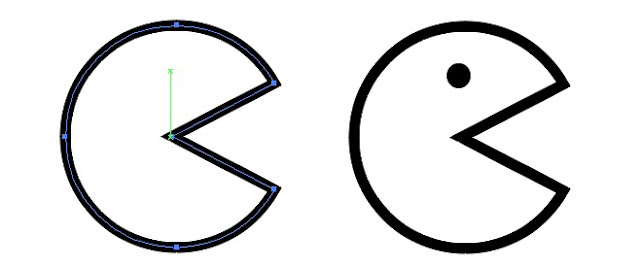
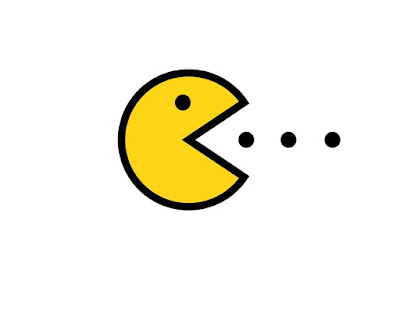



Commenti
Posta un commento